苹果手机怎么清除应用的文稿与数据
日期: 来源:机蟹游戏
当我们使用iPhone手机的时候,难免会产生大量的文稿和数据,这些文件占据了手机的存储空间,可能会导致手机运行变慢甚至卡顿,及时清除不必要的文稿和数据变得尤为重要。苹果手机提供了简单的操作步骤,让用户可以轻松删除手机中的文稿和数据,释放存储空间,提升手机的运行效率。在本教程中,我们将详细介绍如何清除iPhone手机中的文稿和数据,让您的手机保持清爽和高效。
iPhone 删除文稿与数据教程
具体步骤:
1.点击【设置】按钮,进入设置界面。
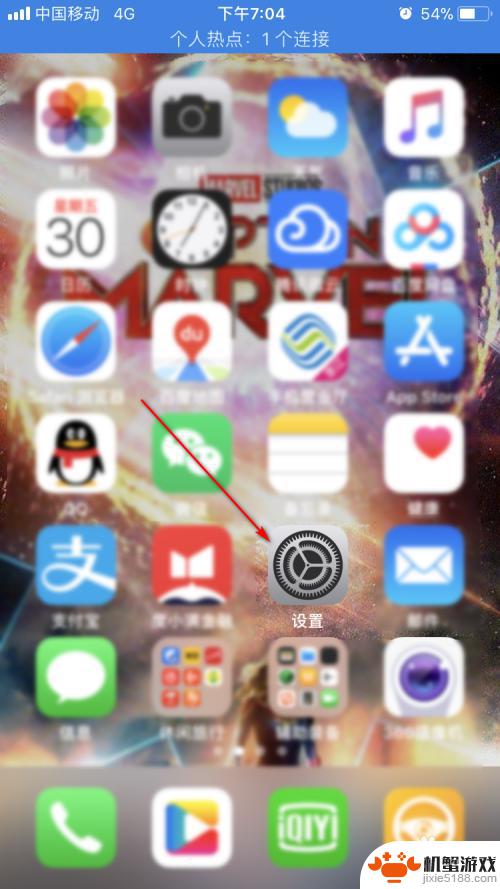
2.在设置界面,点击【通用】按钮。
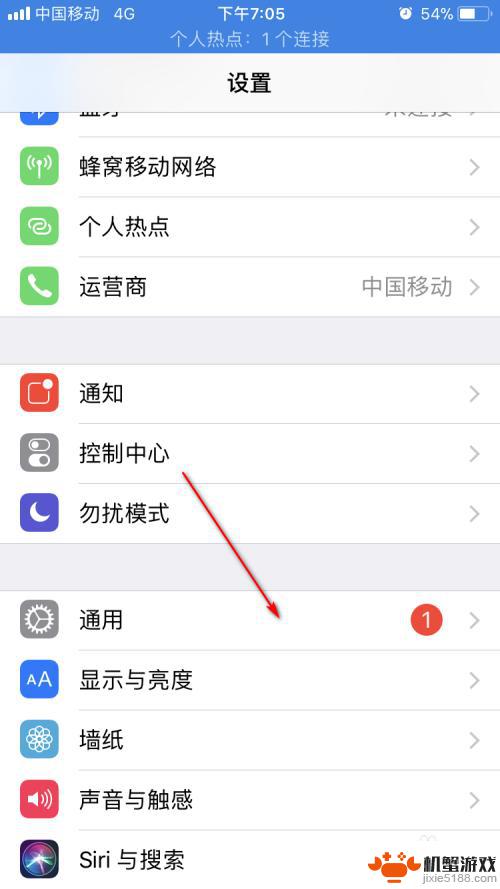
3.在通用界面,点击【iPhone存储空间】按钮。
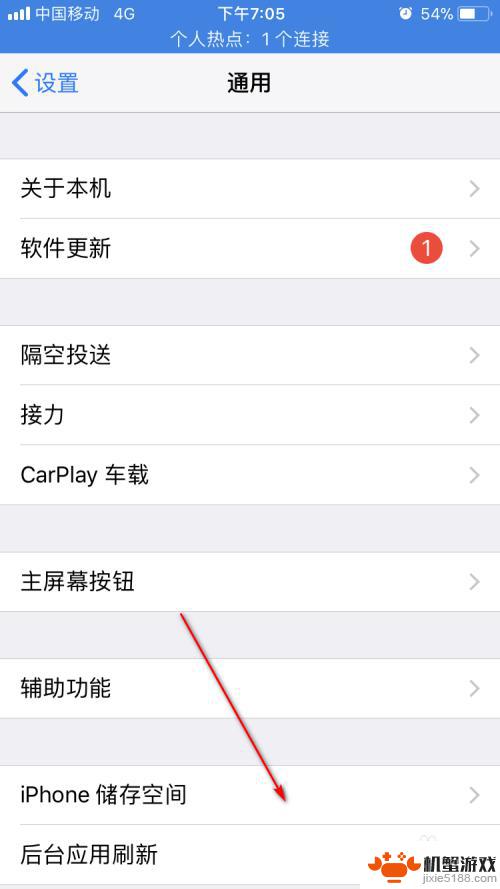
4.等待片刻,可以看到下方会展示所有安装应用的占用空间。点击其中一个应用。
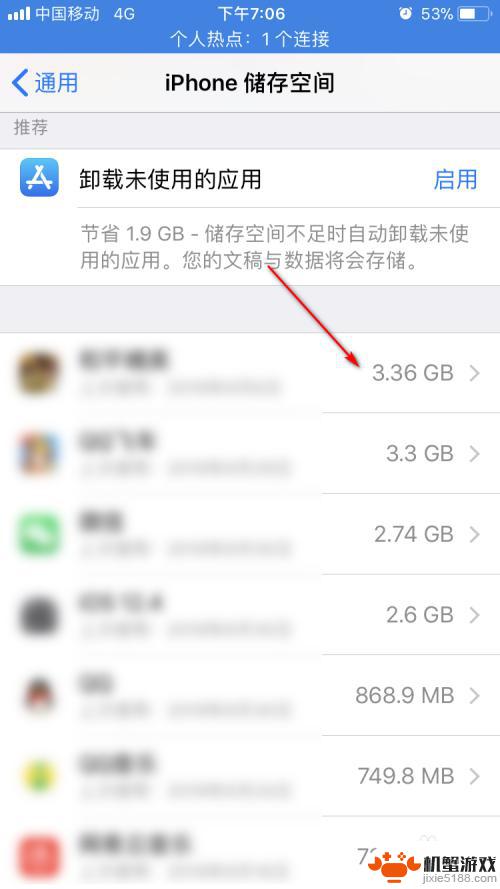
5.可以看到该应用的详情,可以选择【卸载应用】和【删除应用】。其中这两个操作都无法直接删除文稿与数据。我们这里点击【删除应用】按钮。
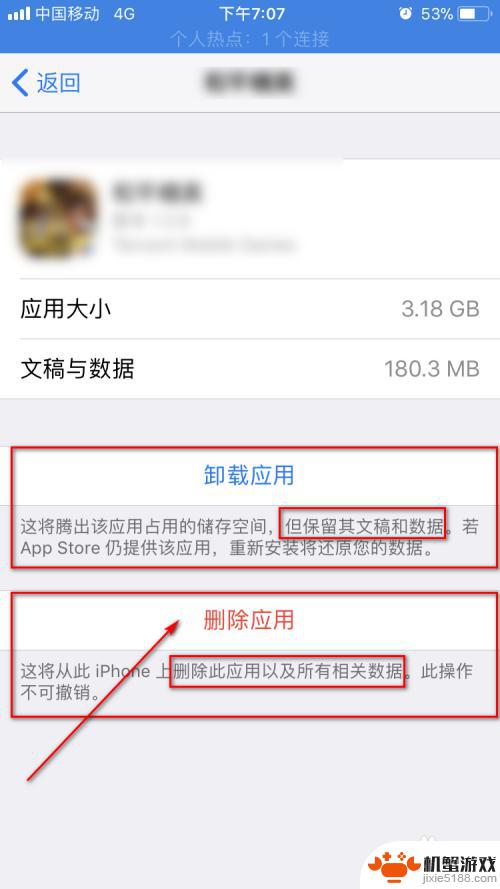
6.在二次确认框上,再次点击【删除应用】按钮。
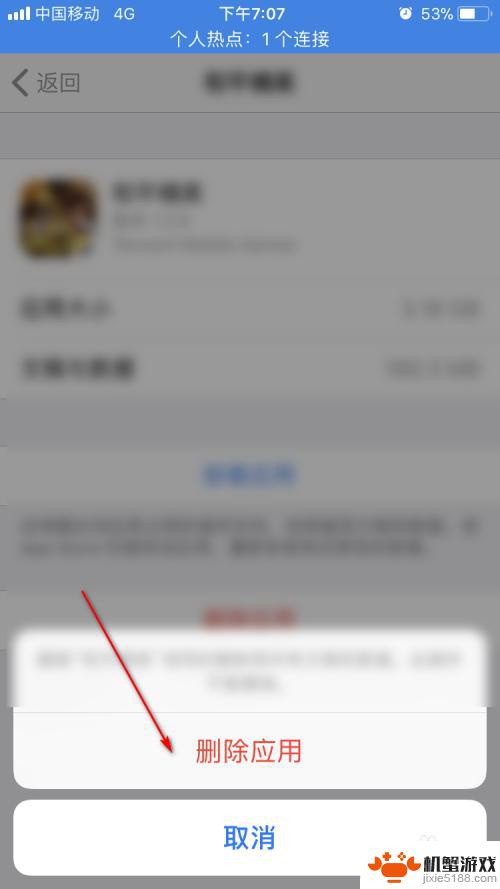
7.可以看到,此时。刚才的应用已经彻底删除了,包括应用本身和文稿数据。
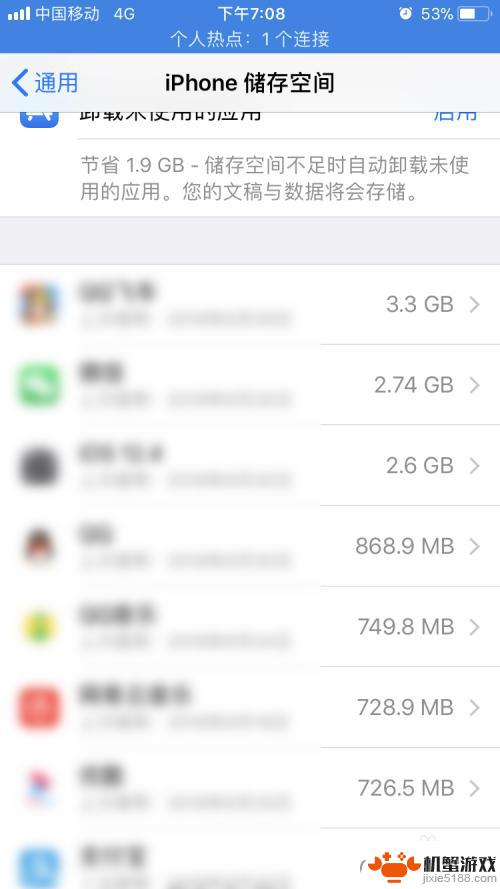
8.然后我们点击【App Store】图标,打开App Store。
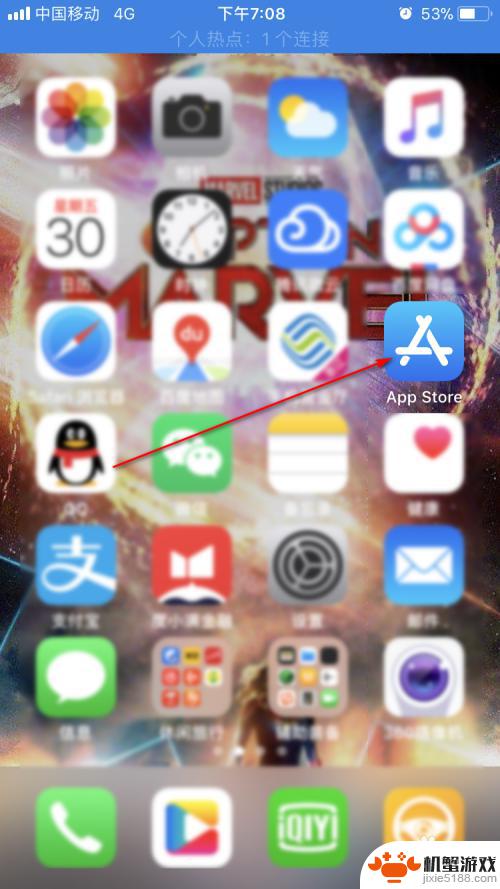
9.在App Store里,点击【搜索】。然后输入我们刚才删除的应用名称,重新下载安装,如图。这样就可以完成删除文稿和数据,而保留应用的目的。
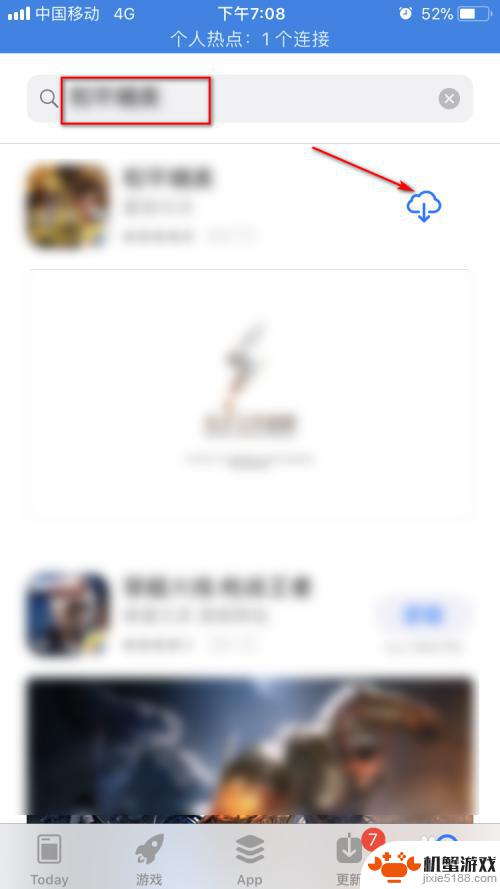
以上就是苹果手机如何清除应用程序和数据的全部内容,如果你遇到相同的情况,可以参照本文所述的方法来处理,希望对大家有所帮助。












